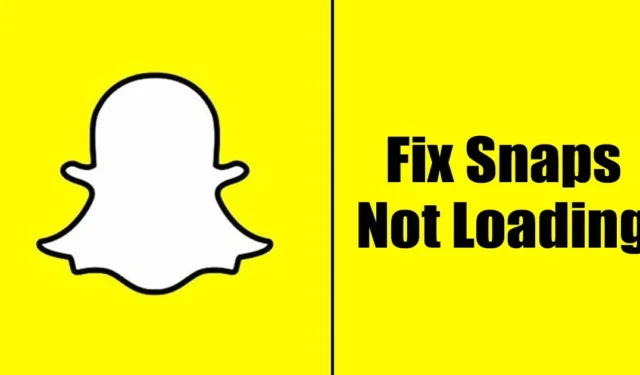
Nors „Snapchat“ yra puiki nuotrauka ir amp; vaizdo įrašų bendrinimo programa, joje nėra klaidų ir amp; trikdžių. Kartais „Snapchat“ vartotojai susiduria su problemomis naudodami pagrindines programos funkcijas.
Pavyzdžiui, daugelis „Snapchat“ naudotojų neseniai „Snaps“ gavo pranešimą „Palieskite, kad įkeltumėte“. Anot jų, „Snapchat“ programa įstrigo įkeliant momentinį įrašą.
Be to, keli vartotojai pranešė, kad „Snapchat“ iš viso neįkelia momentinių pranešimų. Taigi, jei susiduriate su tokiomis problemomis „Snapchat“ programoje, toliau skaitykite straipsnį.
Dėl įvairių priežasčių „Snapchat“ gali nepavykti įkelti „snap“, o interneto problema dažnai yra pagrindinė priežastis. Žemiau pasidalinome kai kuriais geriausiais būdais, kaip išspręsti „Snapchat“ neįkeliamą „snaps“ problemą. Pradėkime.
Kodėl „Snapchat“ neįkelia „Snaps“?
Snapchat gali nepavykti įkelti snapų dėl įvairių priežasčių. Žemiau išvardijame visas galimas priežastis, kodėl „Snapchat“ neįkelia snapų.
- Nėra arba nestabilus interneto ryšys
- Telefono operacinės sistemos klaida.
- Pasenusi „Snapchat“ talpykla ir duomenys.
- Duomenų taupymo režimas įjungtas
- „Snapchat“ serveriai neveikia.
Kaip išspręsti „Snapchat“ neįkeliamą „Snaps“ problemą
Dabar, kai žinote visas galimas priežastis, kodėl „Snapchat“ neįkelia snapų, trikčių šalinimas gali būti lengvas. Čia pateikiami geriausi būdai, kaip pataisyti „Snapchat“, kai neįkeliami momentiniai įrašai.
1. Iš naujo paleiskite išmanųjį telefoną

Prieš atlikdami kitus metodus, būtinai iš naujo paleiskite telefoną. Iš naujo paleisti telefoną yra gera idėja, ypač jei paskutinį kartą tai padarėte prieš kurį laiką.
Paleidus iš naujo, greičiausiai bus išspręsta dauguma „Android“ ar „iOS“ problemų ir pašalintos visos klaidos, neleidžiančios „Snapchat“ įkelti „snaps“.
Jei norite iš naujo paleisti telefoną, paspauskite ir palaikykite maitinimo mygtuką ir pasirinkite „Paleisti iš naujo / paleisti iš naujo “ parinktį. Paleidę iš naujo atidarykite „Snapchat“ ir dar kartą patikrinkite „Snaps“.
2. Įsitikinkite, kad internetas veikia

Lėtas interneto ryšys dažnai yra pagrindinė priežastis, kodėl „Snapchat“ neįkelia momentinių nuotraukų. Jei interneto ryšys neveikia arba yra nestabilus, susidursite su daugumos programos funkcijų problemomis.
Taigi, prieš bandydami kitus būdus, patikrinkite, ar jūsų telefonas prijungtas prie aktyvaus interneto. Jei internetas neveikia, galite perjungti kitą tinklo režimą arba mobiliojo ryšio duomenis.
3. Patikrinkite, ar neveikia „Snapchat“.

Kitas dalykas, kurį turite padaryti, yra patikrinti, ar „Snapchat“ serveriai neveikia. Serverio nutrūkimai yra labai dažni ir panašios programos susiduria su šia problema.
Kai „Snapchat“ nutrūks serveris, susidursite su problemomis net prisijungdami ar naudodami kitas programos funkcijas.
Galite patikrinti Snapchat būsenos puslapį, kad įsitikintumėte, ar Snapchat neveikia. Jei serveriai neveikia, turite palaukti, kol paslaugos bus atkurtos.
4. Išjunkite „Snapchat“ duomenų taupymo režimą
„Snapchat“ turi duomenų taupymo režimą, kuris sumažina mobiliųjų duomenų naudojimą. Tačiau, kai funkcija įjungta, turite rankiniu būdu įkelti turinio linijos objektyvus ir Snaps. Taigi, tikėtina, kad jūsų „Snapchat“ įjungta duomenų taupymo priemonė; taigi, jūs susiduriate su pranešimu „Palieskite, kad įkeltumėte“.
Jei tai yra problema, turite išjungti duomenų taupymo režimą „Snapchat“. Štai kaip išjungti „Snapchat Data Saver“.
1. Išmaniajame telefone atidarykite Snapchat programą.
2. Tada bakstelėkite savo „Bitmoji“ pseudoportretą viršutiniame kairiajame kampe.

3. Profilio ekrane palieskite Nustatymų krumpliaračio piktogramą.. a>

4. Dabar slinkite žemyn ir bakstelėkite Data Saver.
5. Duomenų taupymo priemonės ekrane atžymėkite „Duomenų taupymo priemonė“
Viskas! Tai išjungs „Snapchat“ programos duomenų taupymo režimą.
5. Išjunkite „Snapchat“ programėlės akumuliatoriaus optimizavimą
„Android“ galite įgalinti pasirinktų programų akumuliatoriaus optimizavimą. Kai įgalinate programos akumuliatoriaus optimizavimą, ši funkcija pašalina keletą foninių procesų, kuriuos programa vykdo, kad būtų taupoma baterija.
Kartais akumuliatoriaus optimizavimo režimas susieja su programos funkcijomis. Taigi, norėdami išspręsti problemą, galite išjungti „Snapchat“ akumuliatoriaus optimizavimą.
1. Atidarykite „Android App Drawer“ ir pasirinkite Nustatymai.
2. Skiltyje „Nustatymai“ slinkite žemyn ir palieskite Akumuliatorius.

3. Akumuliatoriuje slinkite žemyn ir palieskite Daugiau nustatymų.

4. Skiltyje „Daugiau nustatymų“ palieskite Optimizuoti akumuliatoriaus naudojimą.

5. Dabar iš programų sąrašo pasirinkite Snapchat ir pasirinkite Neoptimizuoti .

Viskas! Atlikę pakeitimus iš naujo paleiskite „Snapchat“ programą. Šį kartą nesusidursite su „Snapchat Snaps“ neįkėlimo problema.
6. Išjunkite energijos taupymo režimą
„Android“ energijos taupymo režimas gali trukdyti „Snapchat“ programos funkcionalumui. Todėl peržiūrėdami „Snaps“ galite susidurti su problemomis. Taigi, norėdami pamatyti, ar „Snapchat“ problemos išspręstos, turėtumėte išjungti energijos taupymo režimą.
1. Atidarykite „Android“ programų stalčių ir pasirinkite Nustatymai.

2. Skiltyje „Nustatymai“ palieskite Akumuliatorius.

3. Akumuliatoriaus ekrane palieskite Energijos taupymo režimą.

4. Dabar išjunkite Energijos taupymo režimo jungiklį.

Viskas! Taip galite išjungti energijos taupymo režimą „Android“, kad išspręstumėte „Snapchat“ neįkeliamą „snaps“ problemą.
7. Išvalykite „Snapchat“ programos talpyklą
Pasenusi arba sugadinta programos talpykla taip pat gali būti priežastis, kodėl „Snapchat Snaps“ neįkeliama. Taigi, taip pat rekomenduojama išvalyti „Snapchat“ programos talpyklą. Štai ką reikia padaryti.
1. Atidarykite „Snapchat“ programą ir viršutiniame kairiajame kampe palieskite Bitmoji pseudoportretą.

2. Profilio ekrane palieskite Nustatymų krumpliaračio piktogramą.

3. Skiltyje „Nustatymai“ slinkite iki paskyros veiksmų ir palieskite Išvalyti talpyklą.

4. Tada patvirtinimo raginime Išvalyti talpyklą bakstelėkite mygtuką Tęsti.

Viskas! Štai kaip lengva išvalyti „Snapchat“ talpyklą.
8. Atnaujinkite „Snapchat“ programą

Programos atnaujinimas yra visžalis būdas išspręsti įvairias problemas. Jei jūsų problema dar neišspręsta, geriausia atnaujinti „Snapchat“ programą.
Naudojamoje „Snapchat“ programos versijoje yra klaida, kuri neleidžia „Snaps“ įkelti. Tokių klaidų galite lengvai atsikratyti atnaujinę „Snapchat“ programą.
„Snapchat“ programos naujinimus galite lengvai gauti iš oficialių programų parduotuvių – „Google Play Store“ („Android“) ir „Apple App Store“ („iPhone“).
9. Iš naujo įdiekite „Snapchat“ programą
Jei niekas nepadėjo, liko vienintelė galimybė – iš naujo įdiegti „Snapchat“ programą. Iš naujo įdiegus bus pašalintos visos klaidos ir failų sugadinimo problemos.
Kai iš naujo įdiegiate programą, visi išsaugoti duomenys ir likę failai, susiję su programėlėmis, pašalinami. Norėdami iš naujo įdiegti „Snapchat“, ilgai paspauskite „Snapchat“ programos piktogramą pagrindiniame ekrane ir pasirinkite „Pašalinti“.
Pašalinę programą įdiekite dar kartą. Tai turėtų išspręsti „Snapchat Snaps“ neįkėlimo problemą jūsų įrenginyje.
10. Susisiekite su „Snapchat“ palaikymo komanda

Jei laikotės visų metodų, tikėtina, kad „Snapchat“ neįkeliamas. Snapo problema jau išspręsta. Tačiau, jei jums nesiseka ir niekas iki šiol nepadėjo, pats geriausias laikas susisiekti su „Snapchat“ palaikymo komanda.
„Snapchat“ turi puikią palaikymo komandą, kuri gali padėti išspręsti daugelį su programa susijusių problemų. „Snapchat“ programoje turite pasiekti meniu „Nustatymai“ ir pasirinkti „Pagalba“.
Iš ten pasirinkite Susisiekite su mumis ir užpildykite formą. Taip pat galite susisiekti su „Snapchat“ palaikymo komanda šiame tinklalapyje. Kita galimybė – susisiekti su Snapchat socialinės žiniasklaidos platformose, pvz., Twitter arba Facebook.
Jūsų tikslas yra susisiekti su Snapchat palaikymo komanda ir paaiškinti jiems problemą, su kuria susiduriate. Be to, turite pasakyti jiems viską, ką bandėte išspręsti problemą. Jei problema yra jų pusėje, ji bus išspręsta per kelias valandas ar dienas.
„Snapchat“ neįkeliami „Snaps“ gali būti varginantys, ypač jei esate labai priklausomi nuo programos. Pasidalinus metodais greičiausiai bus išspręsta „Snapchat“ problema jūsų telefone, bet jei to nepadarys, pagalbos kreipkitės į „Snapchat“ palaikymo komandą.




Parašykite komentarą